联想 E47G笔记本U盘装系统详细步骤(图文教程)
1、网上下载U教授U盘启动盘制作工具(注意:电脑内存不能小于512MB;)
2、下载GHOST Win7系统。
3、安装U教授软件。安装完成后打开U教授软件,插入U盘,点击“一键制作usb启动盘”按钮;

4、u盘启动盘制作成功。

5、下载一个电脑系统(win7,xp,win10,win8都行),将下载好的系统复制到U盘的GHO目录。
1、将该U盘插入电脑USB接口,重启电脑,按F12键。使用键盘上下方向键"↑↓"选择u盘,将U盘设置为第一启动顺序。
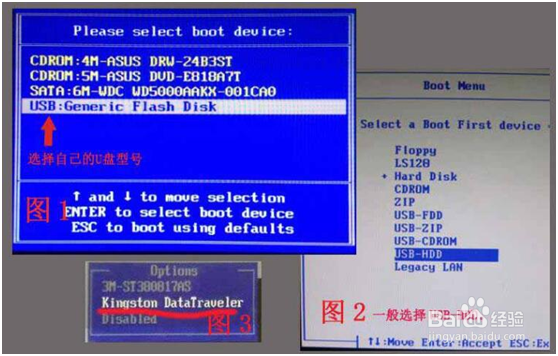
2、进入U教授菜单界面,按键盘上下↑↓方向键选择“U教授Win2003 PE增强版",然后按下"回车键":
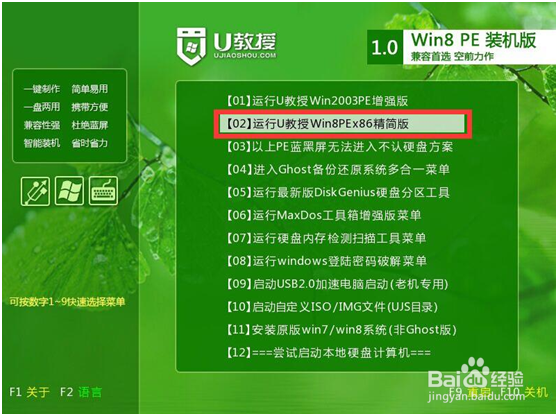
3、双击"U教授PE一键装机"图标,点击"确定(Y)"按钮:
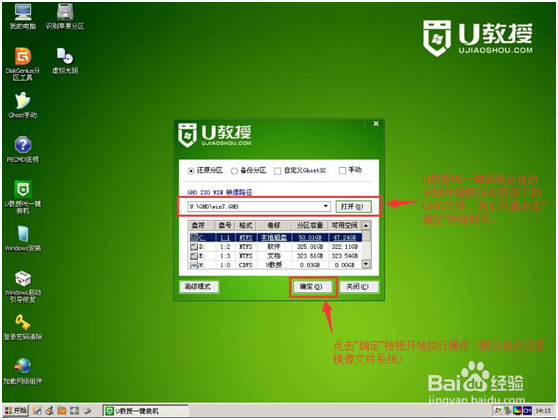
4、当点击"确定"按钮后会弹出一个小窗口,我们只需继续点击该弹出窗口的"是(Y)"按钮即可:
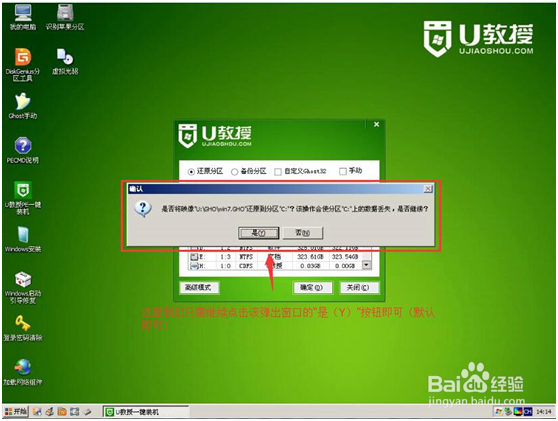
5、电脑开始重装系统
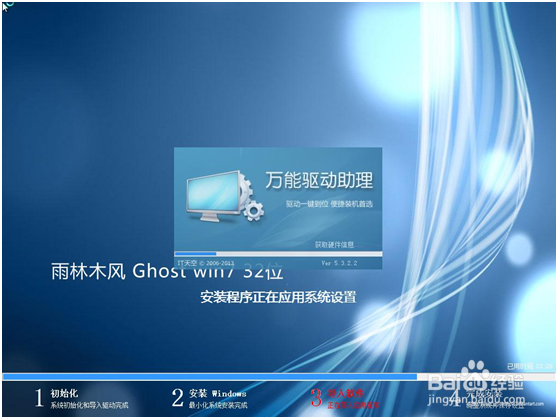
6、联想 E47G笔记本电脑可以使用以上U盘装系统的方法来重装系统。
声明:本网站引用、摘录或转载内容仅供网站访问者交流或参考,不代表本站立场,如存在版权或非法内容,请联系站长删除,联系邮箱:site.kefu@qq.com。